Această postare va explica pe scurt introducerea în rebază interactivă Git.
Introducere în Git Interactive Rebase
Rebase interactivă Git este un instrument puternic pentru gestionarea comitărilor într-un depozit Git. Permite dezvoltatorilor/utilizatorilor să modifice, să reordoneze sau să elimine comiterile din istoricul unei ramuri. O rebază interactivă este utilă în special atunci când dezvoltatorilor li se cere să curețe o ramură înainte de a o îmbina într-o altă ramură sau când doresc să facă modificări la comiterile anterioare.
Cum funcționează Git Interactive Rebase?
Pentru a începe lucrul cu rebaza interactivă Git, utilizatorul poate efectua mai multe modificări enumerate mai jos:
Reordonați comiterile
Pentru a reordona commit-urile, încercați procedura de mai jos:
- Mergeți către depozitul local Git.
- Verificați jurnalul Git.
- Schimbați manual ordinea comitărilor și verificați modificările.
Pasul 1: Navigați la Repository local
Inițial, navigați la depozitul local Git specificând calea folosind „ CD ”comandă:
CD „C:\Utilizatori\utilizator\Git \t esteingproject'
Pasul 2: Verificați Git Log
Vizualizați jurnalul Git complet cu ajutorul „ git log –oneline ”. Acesta va afișa fiecare comit pe o singură linie:
git log --pe netCa rezultat, toate commit-urile sunt afișate pe terminalul Git Bash:

Pasul 3: Reordonați comiterile
Acum, executați „ git rebase -i „comanda unde „ -i ” este utilizat pentru modul interactiv și „ CAP~3 ” va selecta trei comitări din jurnalul Git:
git rebase -i CAP~ 3Imaginea rezultată arată că înlocuiește poziția tuturor comiterilor în editorii deschisi:
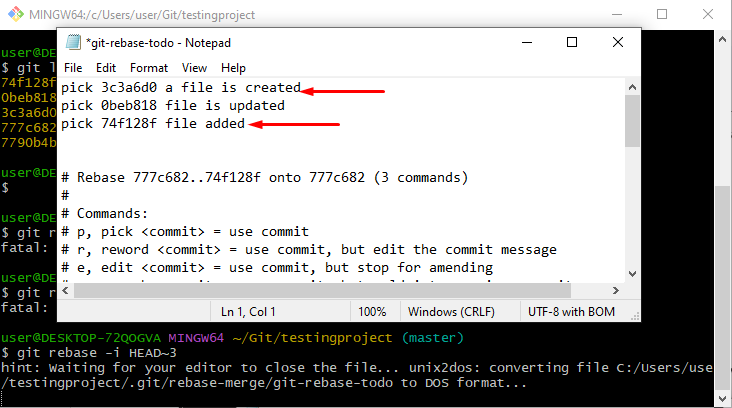
Imaginea de mai jos arată că commit-urile au fost înlocuite manual între ele:
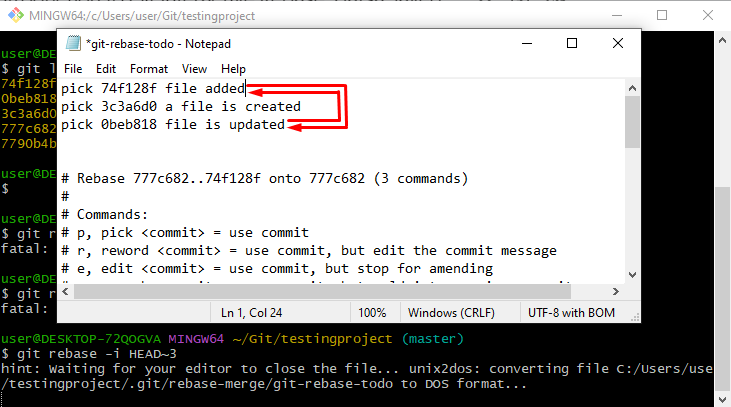
În cele din urmă, commit-urile sunt rebazate cu succes cu ajutorul „ git rebase -i ”.
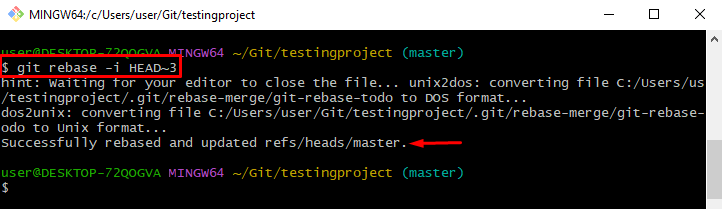
Pasul 4: Verificați modificările
Verificați modificările executând comanda dată:
git log --pe netSe poate observa că commit-urile selectate au fost reordonate cu succes:
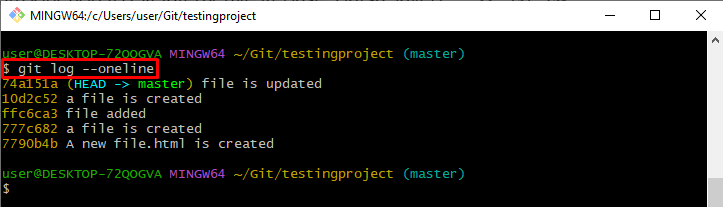
Fuziunea se comite
Pentru a îmbina două sau mai multe comiteri, urmați instrucțiunile date:
- Vizualizați jurnalul Git.
- Utilizați „ git rebase -i HEAD~3 ” comandă pentru a îmbina commit-urile într-un singur commit.
- Inlocuieste ' alege ” cuvânt cheie cu ” suc de fructe ' a se contopi, uni.
Pasul 1: Verificați Git Log
Mai întâi, vizualizați istoricul complet al jurnalului Git executând comanda furnizată mai jos.
git log --pe netImaginea menționată a afișat rezultatele comenzii de mai sus:

Pasul 2: Merge Commits
Acum, îmbinați comiterile utilizând „ git rebase -i ” comanda. „ CAP~3 ” este folosit pentru a selecta cele trei comite și a deschide editorul specificat:
git rebase -i CAP~ 3Drept urmare, editorul a fost deschis:
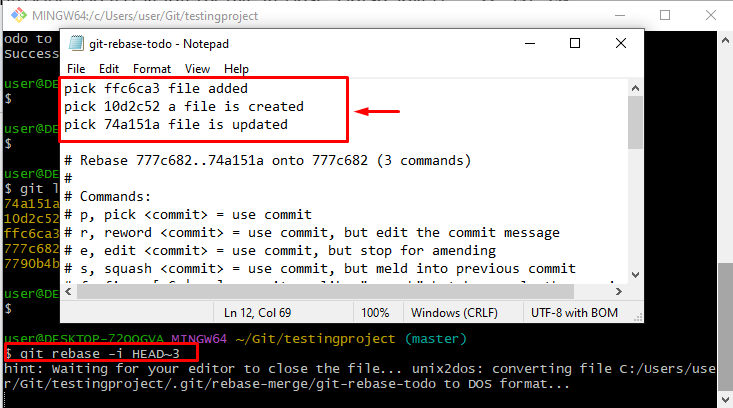
Pasul 2: Înlocuiți „pick” cu „squash”
Inlocuieste ' alege „cuvântul cu „ suc de fructe ” care este folosit pentru a îmbina commit-urile în primul și pentru a salva modificările:
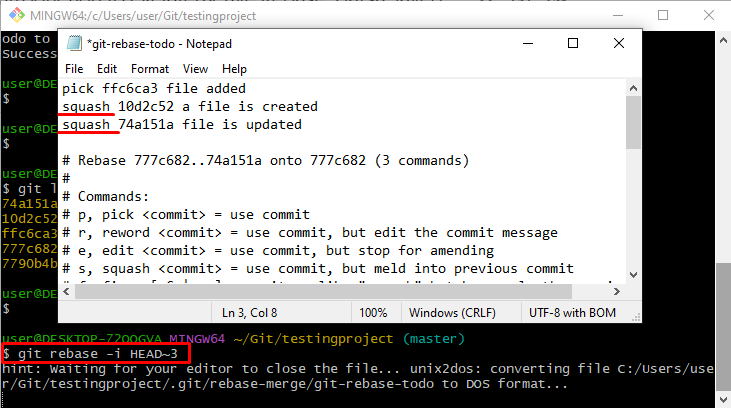
Pasul 3: efectuați modificări
Apoi va apărea un nou editor pe ecran. Aici scrie un mesaj de confirmare pentru a efectua modificările și pentru a-l salva apăsând butonul „ Ctrl+s ”:
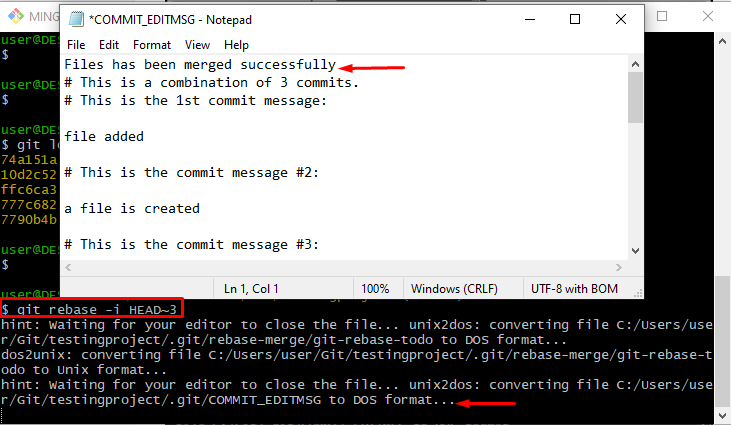
Se poate observa că toate modificările au fost efectuate cu succes:

Pasul 4: Verificare
Verificați modificările efectuate mai sus utilizând comanda menționată:
git log --pe netSe poate observa că toate comiterile selectate au fost îmbinate cu succes:

Eliminați comiterile
Pentru a elimina comiterile din istoricul jurnalului Git, încercați pasul menționat menționat mai jos:
- Vedeți istoricul jurnalului Git.
- Eliminați manual un commit din editor.
- Verificați vizualizând istoricul jurnalului Git.
Pasul 1: Verificați istoricul jurnalului Git
Rulați comanda dată pentru a verifica jurnalul Git. „ git log –oneline ” comanda este folosită pentru a afișa fiecare commit pe o singură linie:
git log --pe netImaginea dată arată istoricul complet al jurnalului Git:
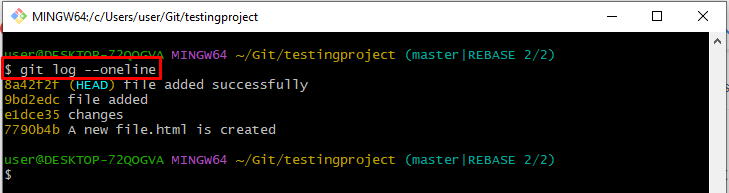
Pasul 2: Eliminați Commit
Deschideți editorul aplicând „ git rebase -i comanda ' împreună cu ' CAP~2 ” pentru a selecta două comiteri din istoricul jurnalului:
git rebase -i CAP~ 2Selectați un commit și eliminați-l manual din editor:
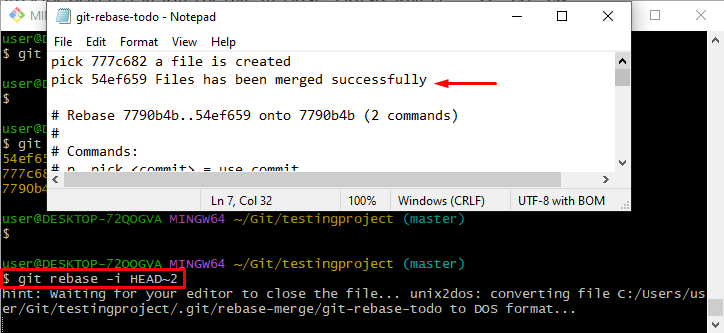
Aici, eliminați comiterea selectată din editor și apăsați butonul „ Ctrl+s tastele ” pentru a salva modificările:
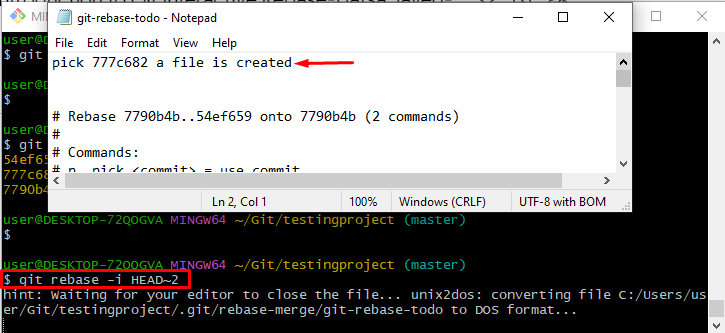
Imaginea rezultată indică faptul că operația de rebazare a fost efectuată cu succes:
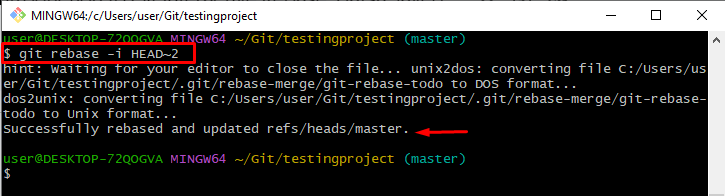
Pasul 3: Verificare
Rulați comanda menționată mai jos în scopuri de verificare:
git log --pe netComitarea selectată a fost eliminată cu succes din istoricul jurnalului:
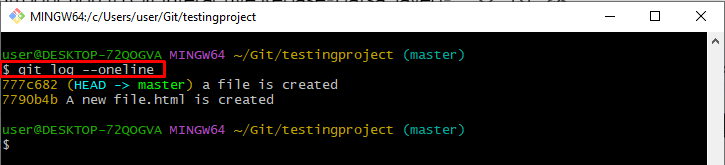
Acesta este totul despre rebaza interactivă Git.
Concluzie
Rebase interactivă Git este cea mai puternică operațiune pentru gestionarea comiterilor într-un depozit Git. Permite dezvoltatorilor/utilizatorilor să modifice, să reordoneze sau să elimine comiterile din istoricul unei ramuri folosind „ git rebase -i ” comanda. În plus, poate fi folosit și pentru a curăța istoricul Git prin fuzionarea tuturor comiterilor într-una singură. Această postare a precizat introducerea în baza interactivă Git.